Используя видеорегистратор в автомобиле, можно ездить спокойно: в случае непредвиденной ситуации этот безмолвный свидетель всегда поможет добиться правды и доказать невиновность водителя. Но как же просмотреть нужный ролик в случае необходимости и с помощью каких устройств это делается?
Способы просмотра видеозаписи
Увидеть запись фрагмента с регистратора можно несколькими способами. Воспользуйтесь с этой целью:
- дисплеем видеорегистратора;
- экраном смартфона;
- монитором компьютера, планшета или ноутбука;
- телевизором.
Если видеорегистратор не оснащён дисплеем, посмотреть видео можно с помощью всех других перечисленных устройств.
Сам записывает, сам показывает
При наличии экрана у прибора проблем с просмотром не возникнет. Вот как это делается:
- Нажмите на кнопку Play.
- С помощью кнопок «влево»–«вправо» отыщите нужную запись.
- Чтобы видеозапись воспроизвелась, щёлкните на «Ок».
При необходимости перемотать изображение используйте те же «влево»–«вправо», нажимая на них в момент показа видео. Перематывать кино устройство будет по коротким 3-секундным кусочкам. Чтобы вернуться к списку видеозаписей, кликните на иконку «звёздочка».
How Does YouTube TV DVR Work — How to Record on YouTube TV with Unlimited Storage

Смартфон вам в помощь
Если нужно поднять видеоархив прямо в автомобиле у безэкранного регистратора, удобнее всего использовать смартфон, воспользовавшись предварительно установленным специальным приложением.
- Зайдите в Меню регистратора.
- Запустите беспроводной модуль Wi-Fi.
- Активируйте точку доступа.
- Подключите к ней телефон.
Мобильное приложение соединит с регистратором и откроет доступ к карте памяти. Останется только скопировать нужный фрагмент видео на смартфон и просмотреть его.
Желательно установить настройки так, чтобы в случае срабатывания датчика удара видео само скопировалось в память телефона. Ведь во время ДТП может всякое случиться. Карту памяти с регистратора может конфисковать работник ГИБДД или нагло отобрать другой участник аварии. А у вас на этот случай останется копия — видеоролик, заснявший 3 секунды до ЧП и 12 после.
На лэптопе удобнее
Далеко не всегда можно рассмотреть на экране видеорегистратора или смартфона мелкие детали, например номер автомобиля-нарушителя. Для этого понадобится дисплей повнушительнее.
Статья в тему: Можно ли мыть силиконовую посуду в посудомоечной машине
Если у видеорегистратора предусмотрен USB-разъём, проблем с подключением к компьютеру или ноутбуку не возникнет. Лэптоп воспримет ваш ВР как любой другой съёмный носитель. Так что без проблем можно будет найти нужный видеофайл и запустить просмотр на большом экране.
После этого ролики можно будет скопировать на комп.

При отсутствии шнура можно воспользоваться картридером. Действуйте в такой последовательности:
- Выключите видеорегистратор.
- Извлеките флеш-карту.
- Вставьте карту памяти в соответствующий слот картридера.
- Подключите устройство к компьютеру.
- Работайте с картой как с обычным съёмным диском.
У некоторых моделей ноутбуков имеется встроенный картридер.
Не забудьте во время просмотра ролика на ноутбуке вместе с инспектором ГИБДД скопировать важное видео в память компьютера. Ведь страж дороги может принять решение изъять карту памяти регистратора, лишив вас таким образом важных свидетельских показаний.
Настоящее кино – в телевизоре
Ну а если стали свидетелем какой-то курьёзной сценки и желаете продемонстрировать домашним смешной ролик, записанный в пути, просто подключите видеорегистратор к телевизору. В большинстве моделей это делается при помощи USB-кабеля.
Но некоторые оснащены разъёмом HDMI. В этом случае проблем с воспроизведением видео вообще не возникнет. Главное, чтобы соответствующий кабель был под рукой.
Важный совет: ознакомьтесь со всем функционалом своего видеорегистратора заранее и тогда в экстремальных условиях не растеряетесь и сможете доказать свою правоту с помощью нужного видеоролика.
Статья в тему: Как работает телевизор для детей
Как подключить автомобильный видеорегистратор к телевизору?
Для подключения через композитный AV-выход вставьте штекер AV-шнура в выход видеорегистратора, а три разноцветных штекера в AV-вход телевизора. По кабелю с желтым разъемом передается видео-сигнал, по кабелям с белым и красным разъемами передается аудио-сигнал.
Как подключить регистратор к телевизору?
Один конец стандартного HDMI-кабеля вставьте в разъем «HDMI 1 Out» (Выходящий сигнал) на задней панели видеорегистратора. Подключите другой конец кабеля к телевизору. Другой конец HDMI-кабеля вставьте в порт «HDMI 1 In» (Входящий сигнал) на задней или боковой панели телевизора. Включите телевизор и видеорегистратор.
Можно ли подключить видеокамеру к телевизору?
Если у телевизора имеется вход HDMI, вы можете воспроизводить изображения, подключив камеру с помощью кабеля HDMI (приобретается отдельно). … ВАЖНО: После подключения камеры к телевизору с помощью кабеля HDMI убедитесь в том, что телевизор настроен на нужный вход HDMI для получения сигнала с камеры.
Как подключить камеру напрямую к телевизору?
подключить камеру безопасности NVR к телевизору с помощью кабеля HDMI; включить сетевой видеорегистратор с помощью адаптера питания; включить телевизор, после чего на экране появится изображение в реальном времени.
Как подключить экшн камеру к телевизору?
Для подключения гаджета к телевизору воспользуйтесь подходящим кабелем, например HDMI. В меню телевизора выберите источник сигнала (часто для этого используется кнопка SOURCES, INPUT или AV). Подключив экшн-камеру к телевизору, на многих моделях можно вести съемку, сразу просматривая видео на большом экране.
Статья в тему: Как проверить кондиционер на приоре
Как подключить телефон к видеорегистратору 70Mai?
Войдите на смартфоне в приложение 70Mai и подключите видеорегистратор к электросети. На дисплее появится домашняя страница приложения, тут следует нажать «Добавить». В возникшем окне надо выбрать модель подключаемого устройства.
Как подключиться к видеорегистратору через Интернет?
Чтобы подключить видеорегистратор к интернету, Вам необходимо подсоединить его к своей локальной сети. Например, если Вы используете домашний Wi-Fi маршрутизатор TP-Link TL-WR841N, то нужно подключить сетевой кабель в LAN-разъем маршрутизатора и в соответственный разъем в видеорегистраторе.
Как подключиться к видеорегистратору через wi-fi?
Подключение по Wi-Fi осуществляется просто. Достаточно отключить от регистратора кабель Ethernet, вставить USB адаптер в регистратор, включить в настройках регистратора Wi-Fi и осуществить поиск беспроводных сетей. Затем дважды щелкнуть по найденной сети, ввести пароль.
Как подключить видеорегистратор к штатной магнитоле?
Подключение к питанию автомагнитолы
Потому для подключения не потребуются никакие переходники и адаптеры. Для того чтобы подключить, необходимо закрепить видеорегистратор, запитать его проводки к оранжевому проводу, ведущему к автомагнитоле (под передней панелью).
Можно ли подключить веб камеру к смарт ТВ?
Дело в том, что размер диагонали современных телевизоров намного шире, чем экрана у персональных компьютеров и ноутбуков. Подключение веб камеры для смарт ТВ позволяет общаться всей семьей. К тому же, в отличие от встраиваемых камер в ноутбуках, технически, внешние устройства намного более эффективны.
Статья в тему: Как подключить компьютер к телевизору без hdmi кабеля
Как проверить работу камеры видеонаблюдения?
Если хотите проверить работоспособность камеры наблюдения, нужно протестировать работоспособность инфракрасно лампы, которая установлена по периметру объектива для ночной съемки. Прикройте ладонью эти лампочки, если они не засветятся, тогда блок питания нуждается в замене.
Как подключить камеру к телевизору самсунг?
Samsung Smart TV
Для ответа на вопрос, как подключить веб-камеру к телевизору, нужно точно следовать инструкции: Выключаем телевизор Самсунг и присоединяем внешнюю камеру с помощью магнитного устройства, которое поможет не повредить корпус. Соединяем устройство с ТВ через Шнур-проводник передаёт снятое видео на экран.
Подключение видеорегистратора Trendvision TV-103 к магнитоле Pioneer AVH-P3400DVD с применением видеоконвертера HDMI to AV Espada EDH14

После покупки и установки видеорегистратора Trendvision TV-103 я потерял возможность видеть, что происходит с регистратором в реальном времени на 7-ми дюймовом экране своей магнитолы Pioneer, которая раньше работала с регистратором INTEGO.
В INTEGO был аналоговый композитный видеовыход (проводок с жёлтеньким тюльпанчиком), который давал возможность подключиться на вход моей магнитолы, чем я успешно и пользовался.
Это оказалось довольно удобно, ведь смотреть отснятое видео или копаться в меню регистратора, да и просто даже посмотреть что регистратор сейчас снимает или куда повернута его камера оказалось довольно удобно на экране в 7 дюймов.
И вот у меня появился регистратор со встроенным экранчиком 2.7 дюйма в который не очень-то комфортно что-то увидеть, а уж посмотреть увлекательный фильм про то как всё происходило вместе с инспектором ГИБДД где-то на дороге, чтобы разрешить спорную ситуацию практически не возможно при помощи экрана 2.7 дюйма не очень хорошей четкости (пр этом в яркий солнечный день экранчика совсем не видно, видимо зеркальный элемент, за которым он стоит, сильно поглощает и уменьшает яркость экрана).
В общем я озадачился вопросом подключения нового регистратора к магнитоле, но у регистратора есть только цифровой выход HDMI, а на магнитоле аналоговый композитный видеовход. В голову сразу пришла мысль про некий конвертер.
Статья в тему: Как подключить т2 к телевизору филипс
В тот момент, когда эта мысль посетила меня я как раз шарился по митинскому радиорынку, поспрашивал у продавцов где можно такой адаптер найти и в итоге нашёл павильон где продавалась целая куча разных конвертеров HDMI в разные форматы. Попросил продавца продемонстрировать работу конвертера (т.к. до этого я читал про них в инете, что некоторые из них “плющат” видео).
Подключили к конвертеру Dr.HD HDMI в Composite + S-Video спутниковый ресивер, а конвертер к телевизору, вроде картинка с тюнера через конвертер получилась на первый взляд нормальной. Договорились с продавцом, что я приношу регистратор, проверяю работу конвертера совместно с ним и тогда покупаю. Принес регистратор, подключили, и я прифигел, действительно конвертер заплющил всё качество, всё рябит, краски не естественные… Подключили регистратор напрямую в телевизор по HDMI — чёткая картинка, вывод — конвертер Dr.HD мне не подходит (к тому же он работает только пи наличии внешнего питания и рассчитан для домашнего использования, в комплекте только сетевой адаптер). Я отказываюсь его покупать и ухожу расстроенный, поблагодарив продавца за то, что он возился со мной просто так.
Потом читаю про разные конвертеры отзывы в инете и решаюсь на покупку другого конвертера — Espada EDH14 HDMI to AV Converter. Это очень компактный конвертер с HDMI входом и выходами аналогового видеосигнала (жёлтый тюльпан мама) и аудиовыходом (2 тюльпана мамы, красный и белый), так же на конвертере есть разъём для подключения внешнего питания (питания от 5 вольт, кабель с USB разъёмом в комплекте).
Статья в тему: Как включить звук на телевизоре через dvi


Так же для подключения потребовался кабель mini HDMI to HDMI, приобрёл кабель AOpen ACG582O mini HDMI to HDMI длинной 1,8 метра (его хватило, чтобы дотянуться за бардачок).

А так же RCA кабель (для подключения к магнитоле) Hama 43144 3RCA-M to 3RCA-M длинной 0,5 метра.

Первая проблема с которой я столкнулся при попытке подключения, это то, что производитель, видимо, не предполагал, что к регистратору будет подключатьcя HDMI кабель одновременно с GPS приёмником Trandvision TV-101 (приёмник видимо был изначально рассчитан для работы с регистратором Trandvision TV-100). На GPS приёмнике разъём mini USB г-образный с поворотом вправо.

А mini HDMI разъём на регистраторе расположен как раз справа от mini USB разъёма, и получается вот такая картина:
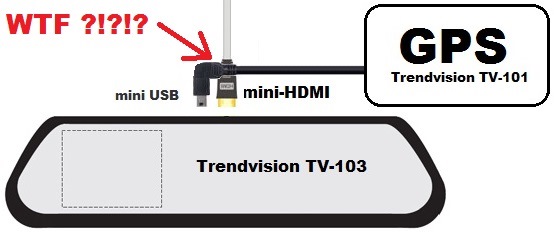
Ну что-же, надо как-то решать!
Поиски переходников-удлинителей повергли меня в возмущение, такие переходники практически не ищутся в наличии в магазинах, а если находятся, то стоят космических денег.
Решил перепаять кабель, чтобы получить на выходе прямой разъём mini USB.
Разобрал GPS приёмник…


Нашёл дома кабель USB to mini USB…

Откусил от кабеля USB разъём и решил припаять этот кабель вместо заводского кабеля…


Принёс в машину, подключил и … регистратор определяет GPS приёмник, как носитель, то есть он не видит его как приёмник, а считает, что он подключился к компу и является внешним носителем… печально, придётся вызванивать все провода и перепаивать заново.
Статья в тему: Как подключить внутренний жесткий диск к телевизору
Выяснилось, что производители регистратора пошли по весьма оригинальному пути!
Существует стандартная распайка общепринятая разъёма mini USB.
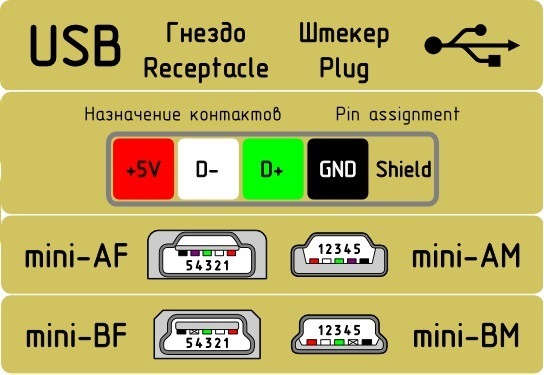
Как видно из картинки выше, разъём mini USB имеет 5 пинов, при этом в наиболее распространённом варианте mini BM (ну и BF тоже — это ответный разъём-мама) 4-й пин не используется, а питание +5 вольт подаётся на первый пин (впрочем как и в варианте с разъёмом типа AM и AF).
Производитель видеорегистратора же решил выпендриться и сделал 1-й пин разъёма не используемым, а +5 вольт подаётся как раз на тот самый 4-й (не используемый в стандартном исполнении кабелей USB) пин!
В итоге получается, что нужно либо искать специфический кабель, либо искать разъём mini USB под пайку на кабель.
Я решил выбрать второй вариант и купить в чип и дипе такой разъём и распаять его так, как мне нужно (то есть как придумал производитель видеорегистратора).
Ну и как обычно…
В Чип и дипе нет таких разъёмов в наличии (по традиции, именно тогда, когда они нужны), купил на рынке ЗУ для телефона с разборным разъёмом minUSB, разобрал и поржал, пинов на разъёме 5, а внутри, где провода паяются припаяны только 2 провода, а остальные ножки от разъёма откушены! )))
В итоге я решил модифицировать г-образный разъём и сделать из него колхозный прямой разъём. Оторвал усилитель провода и повернул провод параллельно корпусу разъёма…
Статья в тему: Как узнать что телевизор smart tv

… а GPS приёмник приклеил на 3M скотч на лобовое стекло.
Как только достану такой разъём — распаяю всё как надо и установлю GPS приёмник как и полагается.
Заодно я решил немного обточить резиновую часть разъёма mini HDMI, чтобы точно оба разъёма вставились и не мешали друг другу


После подключения к регистратору доработанные разъёмы выглядят вот так

Сам регистратор по питанию я решил подключить в купленный вместе со всем остальным разветвитель Espada E-13U

Все девайсы были размещены под торпедой за бардачком и скомутированны по такой вот схеме:
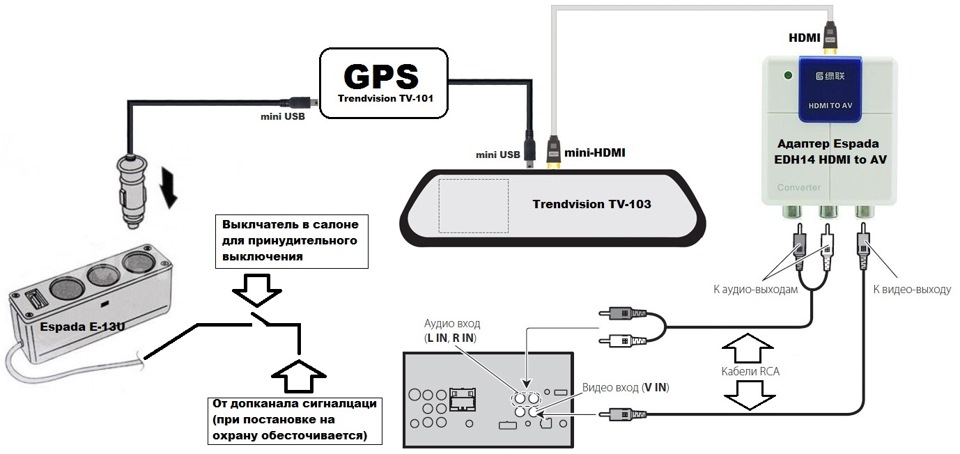
В результате всех этих манипуляций получил возможность при выборе на магнитоле внешнего видеоисточника наблюдать за регистратором на экране магнитолы.
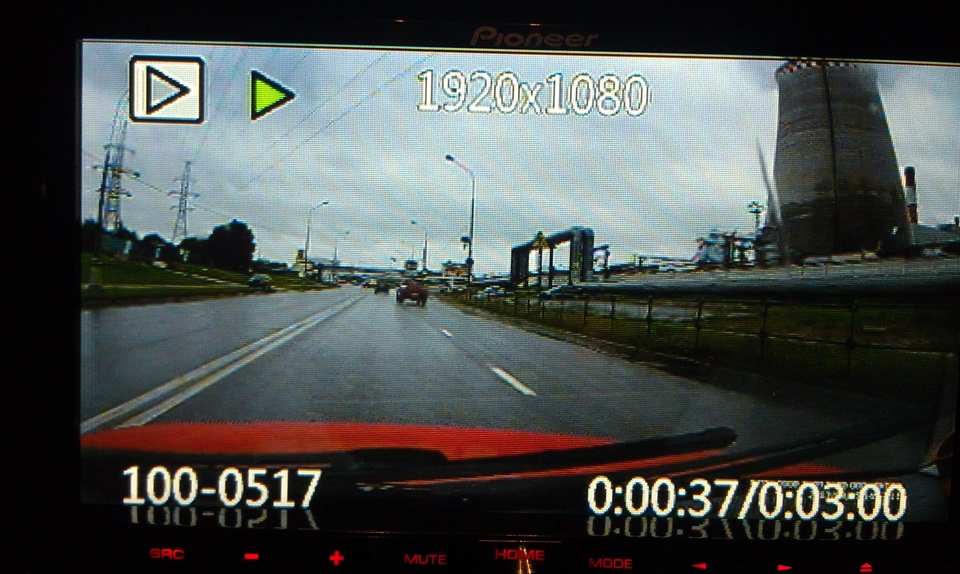
На этом видео (снятом на телефон) виден результат всего этого гимора…
Не большое пояснение к видео:
Регистратор по кабелю HDMI а дальше через конвертер и в тюльпаны передаёт не только видео, но и довольно качественный звук, поэтому просмотр видео происходит со звуком :-).
Источник: kotofey66.ru
DVR (Digital Video Recorder): возможности, преимущества

24.12.2012
DVR (Digital Video Recorder) — специализированный для видеозаписи видеорегистратор, на котором установлено специализированное программное обеспечение. Существуют 4, 8, 9, 16-и канальные видерегистраторы, которые выбираются исходя из масштаба системы видеонаблюдения.
Преимущества DVR
- Компактность.
- Интуитивно понятный интерфейс.
- Надежность в эксплуатации.
Кодеки DVR
Любой видеорегистратор при записи использует какой-либо алгоритм сжатия. На данный момент их большое множество. В современных видеорегистраторах используют алгоритмы MPEG-4 (для покадрового сжатия) и H.264 (для потокового сжатия), это наиболее прогрессивные на настоящее время кодеки.
Разрешение видеозаписи
Одна из главных характеристик видеорегистратора, ведь немаловажно получать на свой монитор видеонаблюдения хорошую картинку. Иногда требуется различить на видео особо мелкие детали, но не всегда эта необходимость есть, поэтому существует несколько стандарных разрешений:
- 720*576 — D1 — максимальное разрешение видеозаписи, дает очень хорошую картинку, записанное видео имеет большой размер.
- 720*288 – HalfD1 или 2CIF – полукадр, на данном разрешении получается хорошее изображение, используется в качественных видеорегистраторах среднего класса.
- 528*384 точек – DCIF – промежуточное разрешение, видео достаточно хорошего качества.
- 360*288 – CIF – четверть кадра – дает картинку довольно плохого качества, используется при необходимости быстрой передачи по сети.
- 180*144 – QCIF – полученное видеоизображение есть возможность просматривать по сети с высокой скоростью на мобильных устройствах.
Управление DVR

- С помощью ИК-пульта — данный способ управления может использоваться только на малом удалении от видерегистратора.
- С помощью кнопок управления, расположенных, как правило, на передней панели.
- C помощью компьютерной мыши — самый удобный способ управления. Также есть возможность удалить устройства управления при помощи удленителей.
- По сети, с помощью специализированного ПО или при помощи стандартного браузера через встроеный web-ервер.
Накопители, используемые в DVR
В настоящее время почти все видеорегистраторы имеют возможность расширения памяти при помощи жестких дисков. В большинстве DVR используются винчестеры с интерфейсом SATA, но в старых моделях может встретиться и интерфейс IDE, винчестеры с которым уже не выпускаются. Если вы приобрели видеорегистратор с IDE разъемом, необходимо будет докупить SATA-IDE конвертер (работоспособность с переходником не гарантируется). Также при покупке HDD для видеорегистратора необходимо обратить внимание на то, какой максимальный объём диска поддерживает ваш DVR.
Интерфейсы DVR
VGA — в большинстве видеорегистраторов имеется видеовыход (VGA), что позволяет подключать к DVR обычные мониторы с видеовходом.
USB – чаще всего используется для архивации. В некоторых моделях возможно подключение с ПК через порт USB. Также посредством данного интерфейса можно подключить к DVR флеш USB карты памяти, съемные внешние винчестеры, внешние приводы для дальнейшей записи на них, при выборе которых, необходимо обратить внимание на совместимость с вашим DVR. Часто USB используется для обновления ПО устройства.
RS-485 – интерфейс, предназначенный для подключения управляемых устройств (клавиатура).

Сетевые возможности DVR
- Подключение и просмотр архива видеозаписи с любого компьютера в сети.
- Удаленная настройка DVR, что ускорит и упростит обслуживание сети видеонаблюдения.
- Некоторые модели видеорегистраторов способны передавать сообщения на e-mail или на FTP-сервер при срабатывании детектора движения, о каких-либо неисправностях, о срабатывании тревожных входов.
- Модели DVR со встроенным web-сервером позволят просматривать изображение на ПК через окно обычного браузера, без установки дополнительного ПО.
Реализация многозадачности в DVR
Важной характеристикой DVR является его многозадачность, так как зачастую необходимо выполнить несколько действий за короткое время.
- Simplex – одновременно может выполняться только одно действие (просмотр или запись).
- Duplex – одновременно выполняется до двух задач (и просмотр и запись).
- Triplex – одновременно исполняться может три задачи (кроме просмотра и записи, также можно работать по сети).
- Pentaplex – выполнение почти всех возможных операции единовременно.
Детектор движения в DVR
Детектор движения необходим прежде всего для избавления пользователя от просмотра лишнего архива, записывая только фрагменты, когда было зарегистрировано движение. Это экономит не только время, но и дисковое пространство на запоминающем устройстве. Детектор характеризуются количеством уровней чувствительности и точностью детектора: чем выше эти цифры, тем, соответственно, качественее прибор. Данная технология эффективна только в помещении, так как на улице слишком много раздражающих для датчика факторов (ветер, листья, птицы).
Для уличного наблюдения используются DVR, имеющие тревожные входы и выходы – разъёмы для подключения внешних устройств контроля (датчики движения, сирены).
Источник: www.bic-video.ru
Расширение файла DVR

Формат файла DVR используется Microsoft Windows Media Center, приложениями, которые могут записывать и воспроизводить ТВ-шоу. Файл DVR содержит информацию о телешоу , включая время выполнения и фактическую запись.
Видеоданные, содержащиеся в файле DVR, используют кодек MPEG-2. Файл DVR позволяет пользователям воспроизводить записанные телешоу.
Форматы файлов DVR и ASF
Формат DVR во многом похож на формат ASF. DVR, однако, предлагает несколько вариантов, в которых отсутствует формат ASF, таких как одновременное чтение и запись, смещение по времени и функция живой паузы.
Дополнительная информация
Файлы DVR генерируются устройствами видеозаписи, например ТВ-тюнерами.
Файлы, созданные с помощью Windows Media Center, обычно сохраняются в формате DVR-MS.
Программы, которые поддерживают DVR расширение файла
Следующий список функций DVR -совместимых программ. DVR файлы можно встретить на всех системных платформах, включая мобильные, но нет гарантии, что каждый из них будет должным образом поддерживать такие файлы.
Программы, обслуживающие файл DVR

Windows
Updated: 01/18/2020
Как открыть файл DVR?
Отсутствие возможности открывать файлы с расширением DVR может иметь различное происхождение. Что важно, все распространенные проблемы, связанные с файлами с расширением DVR, могут решать сами пользователи. Процесс быстрый и не требует участия ИТ-специалиста. Мы подготовили список, который поможет вам решить ваши проблемы с файлами DVR.
Шаг 1. Получить Windows Media Center

Основная и наиболее частая причина, препятствующая открытию пользователями файлов DVR, заключается в том, что в системе пользователя не установлена программа, которая может обрабатывать файлы DVR. Эта проблема может быть решена путем загрузки и установки # РЕКОМЕНДОВАННОЙ # или другой совместимой программы, такой как Windows Media Player, PowerDVD, PowerDirector. Полный список программ, сгруппированных по операционным системам, можно найти выше. Самый безопасный способ загрузки Windows Media Center установлен — для этого зайдите на сайт разработчика (Microsoft Corporation) и загрузите программное обеспечение, используя предоставленные ссылки.
Шаг 2. Обновите Windows Media Center до последней версии

Вы по-прежнему не можете получить доступ к файлам DVR, хотя Windows Media Center установлен в вашей системе? Убедитесь, что программное обеспечение обновлено. Разработчики программного обеспечения могут реализовать поддержку более современных форматов файлов в обновленных версиях своих продуктов. Причиной того, что Windows Media Center не может обрабатывать файлы с DVR, может быть то, что программное обеспечение устарело. Самая последняя версия Windows Media Center обратно совместима и может работать с форматами файлов, поддерживаемыми более старыми версиями программного обеспечения.
Шаг 3. Настройте приложение по умолчанию для открытия DVR файлов на Windows Media Center
После установки Windows Media Center (самой последней версии) убедитесь, что он установлен в качестве приложения по умолчанию для открытия DVR файлов. Следующий шаг не должен создавать проблем. Процедура проста и в значительной степени не зависит от системы

Изменить приложение по умолчанию в Windows

- Щелкните правой кнопкой мыши на файле DVR и выберите « Открыть с помощью опцией».
- Нажмите Выбрать другое приложение и затем выберите опцию Еще приложения
- Чтобы завершить процесс, выберите Найти другое приложение на этом. и с помощью проводника выберите папку Windows Media Center. Подтвердите, Всегда использовать это приложение для открытия DVR файлы и нажав кнопку OK .
Изменить приложение по умолчанию в Mac OS
- Нажав правую кнопку мыши на выбранном файле DVR, откройте меню файла и выберите Информация.
- Откройте раздел Открыть с помощью, щелкнув его название
- Выберите подходящее программное обеспечение и сохраните настройки, нажав Изменить все
- Должно появиться окно с сообщением, что это изменение будет применено ко всем файлам с расширением DVR. Нажимая Вперед , вы подтверждаете свой выбор.
Шаг 4. Убедитесь, что DVR не неисправен
Если вы выполнили инструкции из предыдущих шагов, но проблема все еще не решена, вам следует проверить файл DVR, о котором идет речь. Отсутствие доступа к файлу может быть связано с различными проблемами.

1. Проверьте DVR файл на наличие вирусов или вредоносных программ.
Если файл заражен, вредоносная программа, находящаяся в файле DVR, препятствует попыткам открыть его. Сканируйте файл DVR и ваш компьютер на наличие вредоносных программ или вирусов. Если файл DVR действительно заражен, следуйте инструкциям ниже.
2. Проверьте, не поврежден ли файл
Вы получили DVR файл от другого человека? Попросите его / ее отправить еще раз. Возможно, файл был ошибочно скопирован, а данные потеряли целостность, что исключает доступ к файлу. При загрузке файла с расширением DVR из Интернета может произойти ошибка, приводящая к неполному файлу. Попробуйте загрузить файл еще раз.
3. Проверьте, есть ли у пользователя, вошедшего в систему, права администратора.
Иногда для доступа к файлам пользователю необходимы права администратора. Выйдите из своей текущей учетной записи и войдите в учетную запись с достаточными правами доступа. Затем откройте файл Microsoft Recorded TV Show.
4. Проверьте, может ли ваша система обрабатывать Windows Media Center
Если система перегружена, она может не справиться с программой, которую вы используете для открытия файлов с расширением DVR. В этом случае закройте другие приложения.
5. Убедитесь, что ваша операционная система и драйверы обновлены
Современная система и драйверы не только делают ваш компьютер более безопасным, но также могут решить проблемы с файлом Microsoft Recorded TV Show. Устаревшие драйверы или программное обеспечение могли привести к невозможности использования периферийного устройства, необходимого для обработки файлов DVR.
Источник: www.file-extension.info